Setări ECO
Această setare vă permite să utilizaţi imprimarea faţă-verso automată în mod implicit pentru a economisi hârtie şi să porniţi/opriţi automat aparatul, astfel încât să economisiţi energie.
 Utilizarea imprimării faţă-verso
Utilizarea imprimării faţă-verso
 Utilizarea funcţiei de economisire a energiei
Utilizarea funcţiei de economisire a energiei
Utilizarea imprimării faţă-verso
Urmaţi procedura de mai jos pentru a utiliza imprimarea faţă-verso.
-
Răsfoiţi ecranul ACASĂ şi atingeţi
 Setări ECO (ECO settings).
Setări ECO (ECO settings). -
Apăsaţi Setare impr faţă-verso (Two-sided printing setting).
-
Specificaţi setările, după cum este necesar.
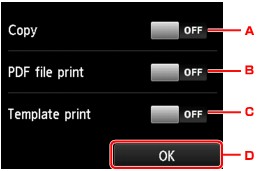
-
Apăsaţi pentru a selecta în mod implicit copierea faţă-verso.
-
Apăsaţi pentru a selecta în mod implicit imprimarea faţă-verso a fişierelor PDF salvate pe o cartelă de memorie.
-
Apăsaţi pentru a selecta în mod implicit imprimarea faţă-verso a formularelor şablon de la aparat.
-
Apăsaţi pentru a specifica setările de imprimare.
 Notă
Notă-
Când este selectată imprimarea faţă-verso, pictograma
 se afişează pe elementele de setare pentru imprimarea faţă-verso pe fiecare ecran de setare a imprimării.
se afişează pe elementele de setare pentru imprimarea faţă-verso pe fiecare ecran de setare a imprimării.
-
-
Utilizarea funcţiei de economisire a energiei
Urmaţi procedura de mai jos pentru a utiliza funcţia de economisire a energiei.
-
Răsfoiţi ecranul ACASĂ şi atingeţi
 Setări ECO (ECO settings).
Setări ECO (ECO settings). -
Apăsaţi Setări de econ a energiei (Energy saving settings).
-
Specificaţi setările, după cum este necesar.
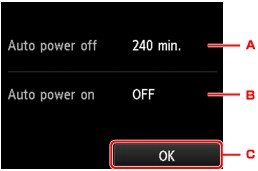
-
Apăsaţi pentru a specifica ora de oprire automată a aparatului când nu se efectuează nicio operaţie sau când la aparat nu este trimisă nicio dată de imprimare.
 Notă
Notă-
Când este selectată opţiunea Inscriptibil de pe PC USB (Writable from USB PC) pentru Atribut citire/scriere (Read/write attribute) de la Setări utilizator dispozitiv (Device user settings), setarea Oprire automată nu este validă.
-
-
Apăsaţi pentru a selecta setarea.
Selectând ACTIV (ON) permiteţi aparatului să pornească automat când o comandă de scanare de la un computer sau datele de imprimare sunt trimise la aparat.
-
Atingeţi pentru a verifica setările.
-

